
Sisällysluettelo:
- Kirjoittaja Stanley Ellington [email protected].
- Public 2023-12-16 00:16.
- Viimeksi muokattu 2025-01-22 15:58.
Vastaanottaja luo yhteystietoryhmä Outlookissa , avaa "Ihmiset"-kansio. Napsauta sitten "Koti" -välilehteä nauhaa. Napsauta sitten "Uusi Yhteysryhmä ”-painiketta”Uusi”-painikkeessa ryhmä avataksesi " Yhteydenottoryhmä "-ikkuna. Kirjoita nimi ryhmä ikkunan yläreunassa olevaan "Nimi:" -kenttään.
Lisäksi, kuinka voin luoda yhteystietoryhmän Outlookissa?
Outlook 2010 ja uudemmat versiot
- Napsauta kotisivulla Osoitekirja avataksesi osoitekirjasi.
- Napsauta Osoitekirjan alla olevaa luetteloa ja valitse sitten Yhteystiedot.
- Valitse Tiedosto-valikosta Uusi merkintä.
- Napsauta Valitse merkintätyyppi -kohdassa Uusi yhteystietoryhmä.
- Napsauta Lisää tämä merkintä -kohdassa Yhteystietoihin.
- Napsauta OK.
Lisäksi, kuinka näytän ryhmät Outlookissa? Pääsy Ryhmät Outlookissa 2016, jonka olet luonut tai jonka jäsen olet, napsauta navigointipalkissa "Kansiot" ja napsauta " Ryhmät " Kansiopaneelissa. Napsauta nuolta " ryhmät ”-osio laajentaaksesi ja tiivistääksesi nykyisten luettelosi ryhmät , jos mitään.
Samoin kuinka luon ryhmän Outlook Windows 10:ssä?
Kokeile
- Valitse navigointipalkista Ihmiset.
- Valitse Etusivu > Uusi yhteystietoryhmä.
- Kirjoita Yhteystietoryhmä-ruutuun ryhmän nimi.
- Valitse Yhteystietoryhmä > Lisää jäseniä ja valitse sitten vaihtoehto: Valitse Outlook-yhteystiedoista.
- Lisää ihmisiä osoitekirjastasi tai yhteystietoluettelostasi ja valitse OK.
- Valitse Tallenna ja sulje.
Kuinka luot sähköpostiryhmän?
Luo yhteystietoryhmä
- Napsauta Yhteystiedot-kohdan Koti-välilehden Uusi-ryhmässä Uusi yhteystietoryhmä.
- Kirjoita Nimi-ruutuun yhteystietoryhmän nimi.
- Napsauta Yhteystietoryhmä-välilehden Jäsenet-ryhmässä Lisää jäseniä ja valitse sitten Outlook-yhteystiedoista, Osoitekirjasta tai Uusi sähköpostiyhteyshenkilö.
Suositeltava:
Kuinka voin hakea osastoa 8 Peoria IL:ssä?
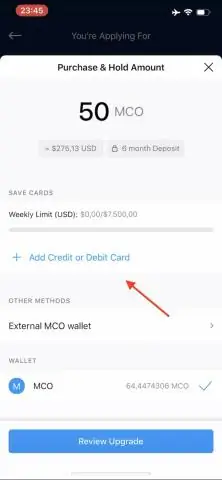
Hakeaksesi nouda hakemus PHA:n toimistosta, joka sijaitsee osoitteessa 100 South Richard Pryor Place, Peoria, Illinois 61605. Kun hakemus on täytetty, se on jätettävä PHA:n toimistoon yllä olevaan osoitteeseen vain tiistaisin ja torstaisin
Kuinka voin nollata Ewallet-salasanani Irctc:ssä?

Anna nykyinen IRCTC-tilisi. Siirry sivun otsikkopalkin vieressä olevaan Oma profiili -kohtaan. Valitse Muuta tapahtuman salasana tai Unohdin tapahtuman salasanan. Sinut lähetetään toiseen ikkunaan, jos haluat vaihtaa nykyisen salasanasi, anna vanha salasanasi ja uusi salasanasi
Kuinka voin palauttaa kirjanpitäjän kopion QuickBooks 2016:ssa?

Napsauta "Sisällytä kirjanpitäjän muutokset" palauttaaksesi kirjanpitäjän kopion alkuperäiseen yritystiedostoosi. Napsauta 'OK' sulkeaksesi QuickBooksin ja napsauta 'OK' uudelleen varmuuskopioidaksesi tiedostosi. Valitse sijainti, johon haluat tallentaa varmuuskopion, ja napsauta OK. Napsauta 'OK', kun varmuuskopiointi on valmis
Kuinka voin luoda myyntiraportin tilakohtaisesti QuickBooksissa?

Voitko tehdä myyntiraportin osavaltioittain? Suorita Myynnin yhteenveto asiakkaiden mukaan. Vie luettelo kaikista asiakkaista. Yhdistä nämä kaksi raporttia samaan laskentataulukkoon. Suorita VLOOKUP-toiminto, joka alkaa "asiakkaan nimi" kohdasta 1. ja löytää sen kohdasta 2. Kun tila-sarake on kohdassa 1., voit lajitella, suodattaa ja kääntää tilan mukaan
Kuinka voin palauttaa kadonneen kansion Outlook 2010:ssä?

Palauta poistetut postikohteet: Outlook 2010 ja 2013 Valitse kansio, johon haluat palauttaa puuttuvan viestin. Napsauta Kansio-välilehteä ja napsauta sitten Palauta poistetut kohteet. Valitse Palauta poistetut kohteet -valintaikkunassa kohteet, jotka haluat palauttaa. Napsauta Palauta valitut kohteet
